win10升级后光驱丢失该怎么办?Win10光驱消失的找回方法!
发布时间:2017-04-06 21:30:34 浏览数:
在升级Windows 10系统后,此电脑中的光驱图标消失不见了,该如何找回呢?在本文中【系统粉】给大家分享下通过修改注册表的方法找回丢失光驱的方法!(修改注册表的时候建议先备份一下注册表)
步骤一:
1、按下【Win+R】打开运行,输入regedit 点击确定打开注册表;
2、在左侧定位到:HKEY_LOCAL_MACHINE\System\CurrentControlSet\Services\atapi;
3、在atapi项上点击右键,选择【新建】-【项】将该项命名为【Controller0】;
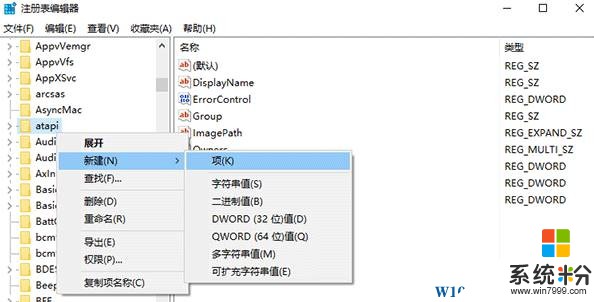
4、在左侧点击刚新建的【Controller0】项,在右侧右侧单击右键,选择【新建】-【DWORD(32位)值】,命名为EnumDevice1,数值数据设为 1 ;
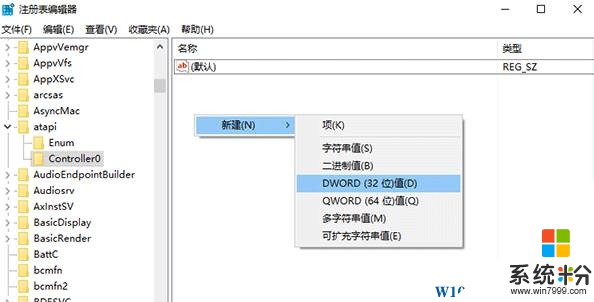
完成设置后重启一次电脑,查看光驱是否可以正常显示,若不行继续往下看。
步骤二:
1、打开注册表,依次定位到:HKEY_LOCAL_MACHINE\SYSTEM\CurrentControlSet\Control\Class\{4D36E965-E325-11CE-BFC1-08002BE10318};
2、在右侧找到UpperFilters和LowerFilters ,将这两个值删除;
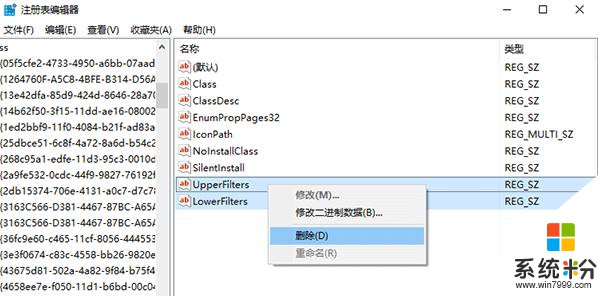
3、重启后即可看到光驱了!
www.win7999.com
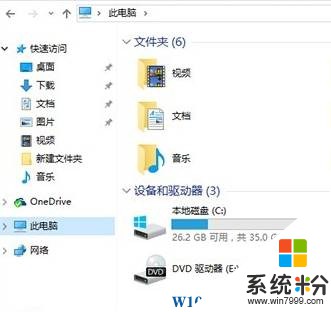
以上就是光驱丢失的找回方法,遇到光驱消失的用户快去试试吧!
步骤一:
1、按下【Win+R】打开运行,输入regedit 点击确定打开注册表;
2、在左侧定位到:HKEY_LOCAL_MACHINE\System\CurrentControlSet\Services\atapi;
3、在atapi项上点击右键,选择【新建】-【项】将该项命名为【Controller0】;
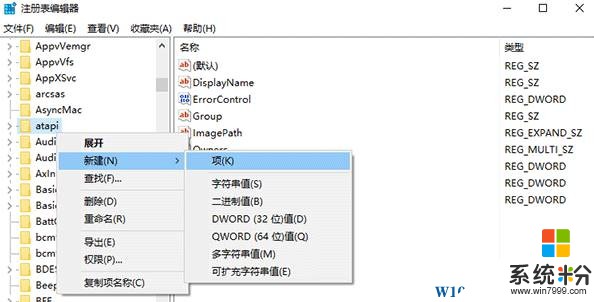
4、在左侧点击刚新建的【Controller0】项,在右侧右侧单击右键,选择【新建】-【DWORD(32位)值】,命名为EnumDevice1,数值数据设为 1 ;
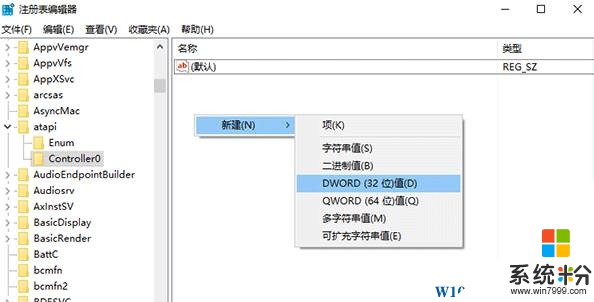
完成设置后重启一次电脑,查看光驱是否可以正常显示,若不行继续往下看。
步骤二:
1、打开注册表,依次定位到:HKEY_LOCAL_MACHINE\SYSTEM\CurrentControlSet\Control\Class\{4D36E965-E325-11CE-BFC1-08002BE10318};
2、在右侧找到UpperFilters和LowerFilters ,将这两个值删除;
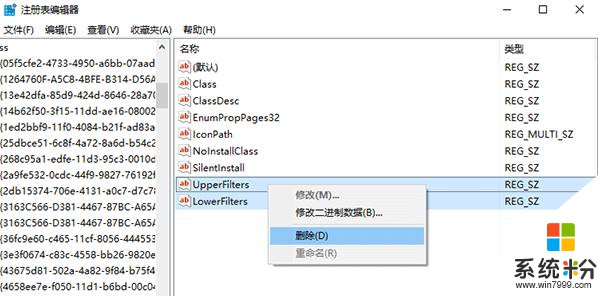
3、重启后即可看到光驱了!
www.win7999.com
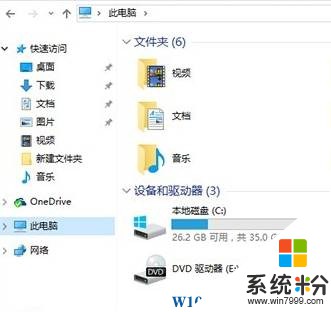
以上就是光驱丢失的找回方法,遇到光驱消失的用户快去试试吧!